Photoshop-8日目
今回はフィルター云々のお話を少々、、、、
画像の色味と明るさ補正
トーンカーブを使う
プロっぽい加工になるツールランキング堂々の第一位!
それだけあってやはり一番難しいらしい。
持せる満を全部持していきましょう。
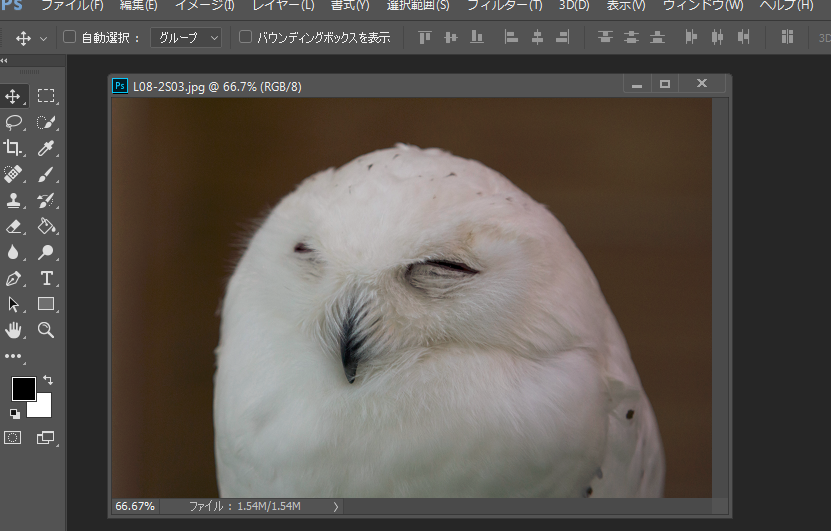
くそ〜〜かわいいかよ
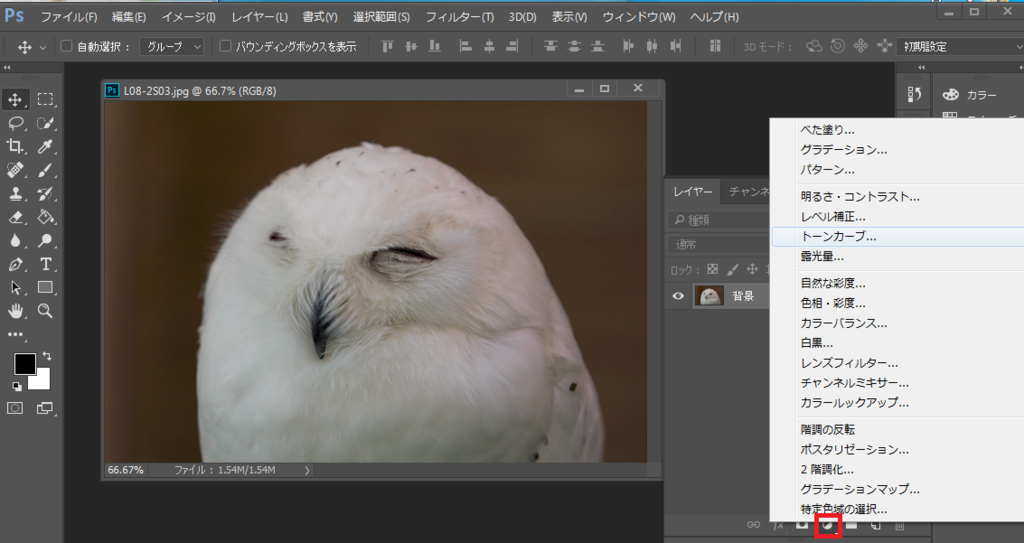
黒白の丸のところからトーンカーブを選択

この線グラフをいじってあげます。
油っぽくなた
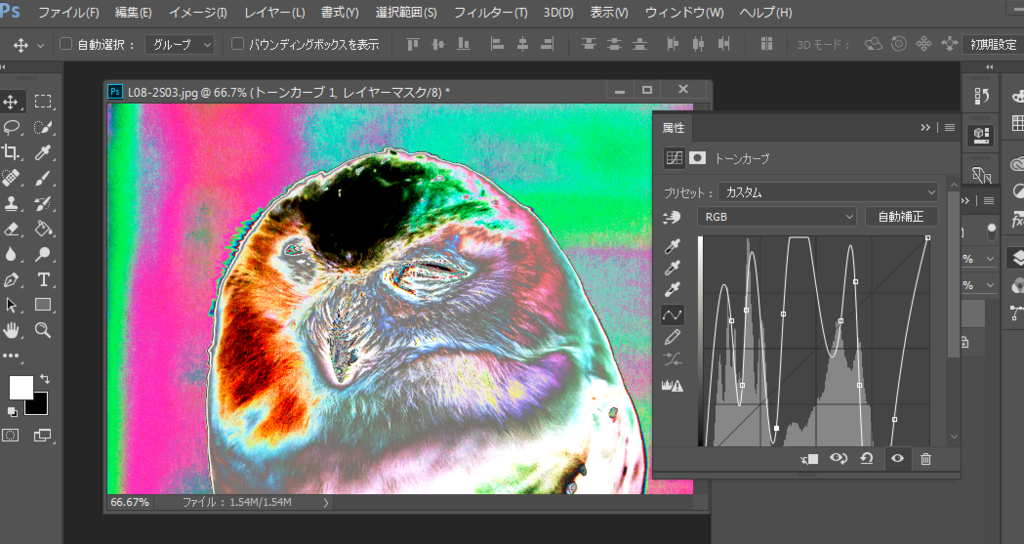
トーンカーブの代表4例

全体的に明るくする
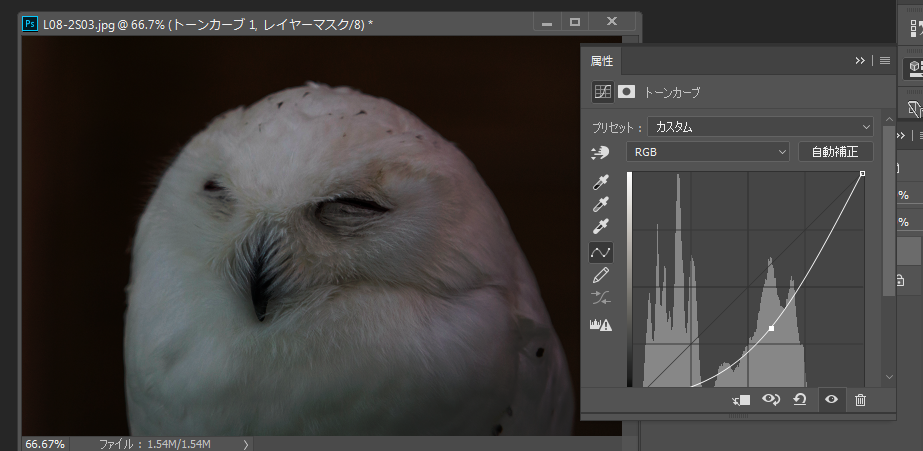
全体的に暗くする

明るいところを明るくする
暗いところを暗くする
(コントラストをはっきりさせる)

暗いところを明るく
明るいところを暗く
(コントラストをなくす)
ちなみに、
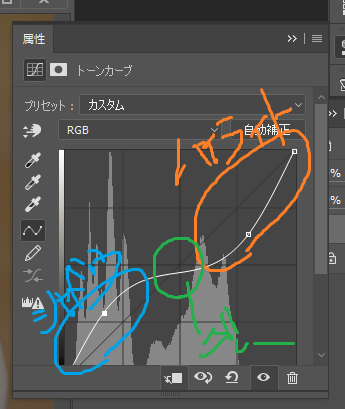
グラフのパラメーターはこんな感じに割り振られています。
数ミリ上げる程度の補正が基本らしいよ
この指ツールおススメ、大いにおススメ

指で選択した箇所を最優先にトーンを調整してくれます。

実際にじぶんでしたほうがわかりやすいよ
露光量を調整する
わずかな調整でかなり変わります。
画像を明るくするコマンドです。

露光量の属性パネルで、明るさを変更していきます。簡単かも
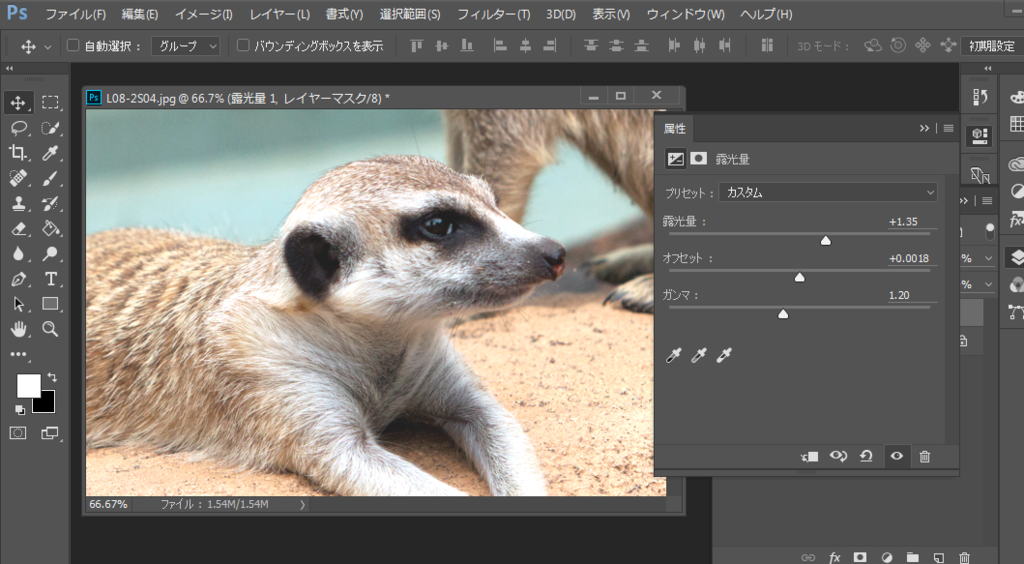
明るくなった
自然な彩度
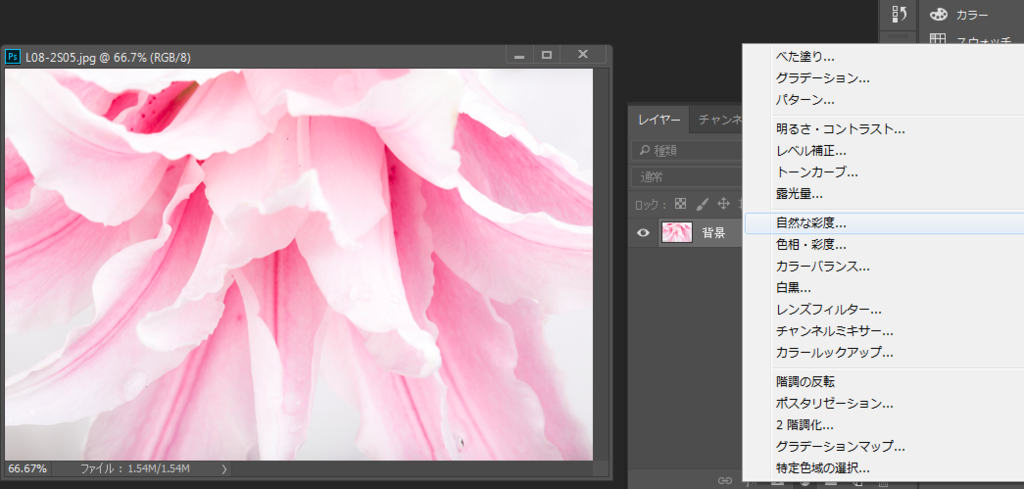
普通の彩度と違い、控えめに変化します。
直流安定化電源のカレントみたいなポジションなんやけど、誰か伝わる人おらんやろか
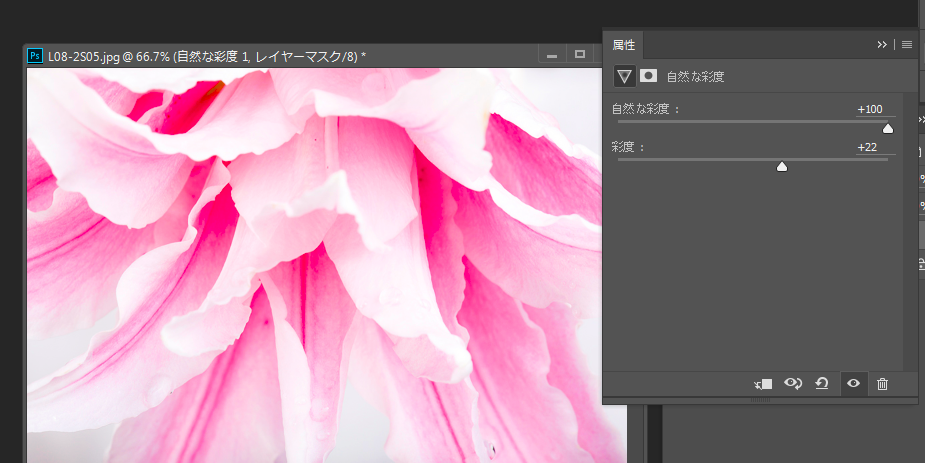
色相・彩度
特定の色、彩度、明度を変更できます。
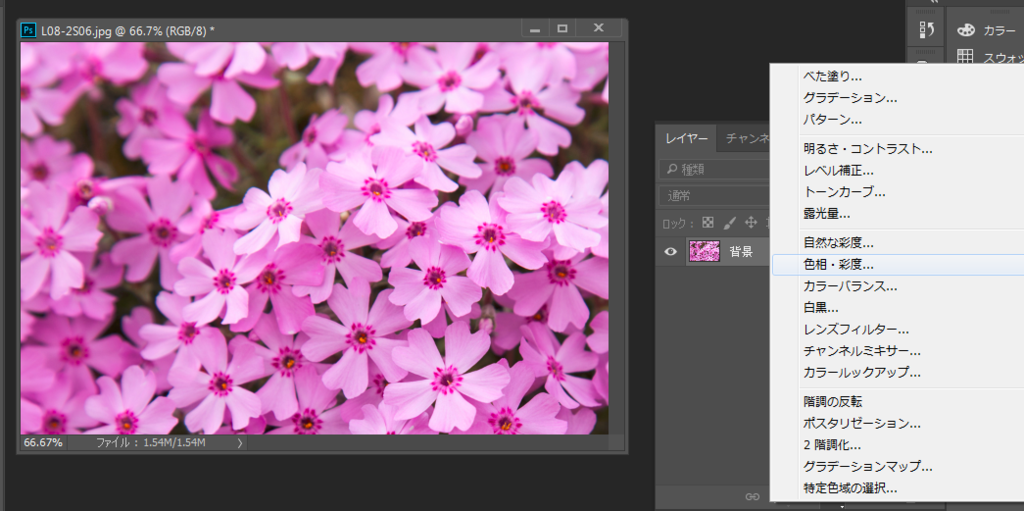
ここから
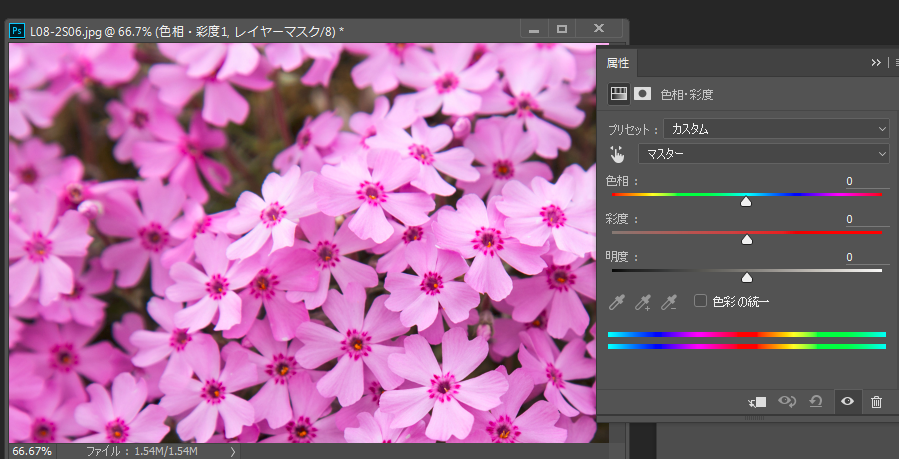
これを出して
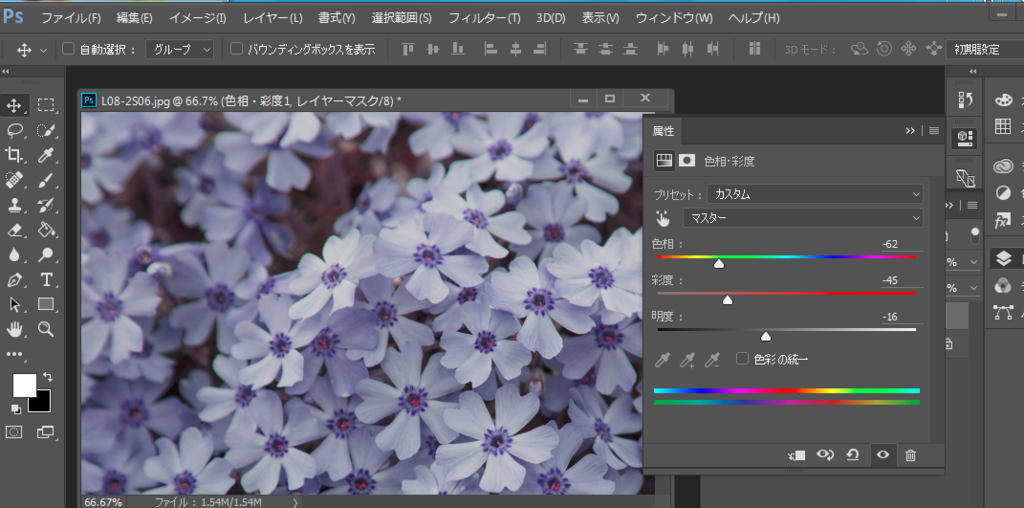
こうします
かなり変わる〜〜
これにも指ツールがあります

自分でやってもらったほうがわかりやすいに一票

さっきの野菜の赤い部分に指ツール使うと、

赤い部分を最優先にして彩度や明度を調整してくれます。
カラーバランス

同じくレイヤーパネルより選択します
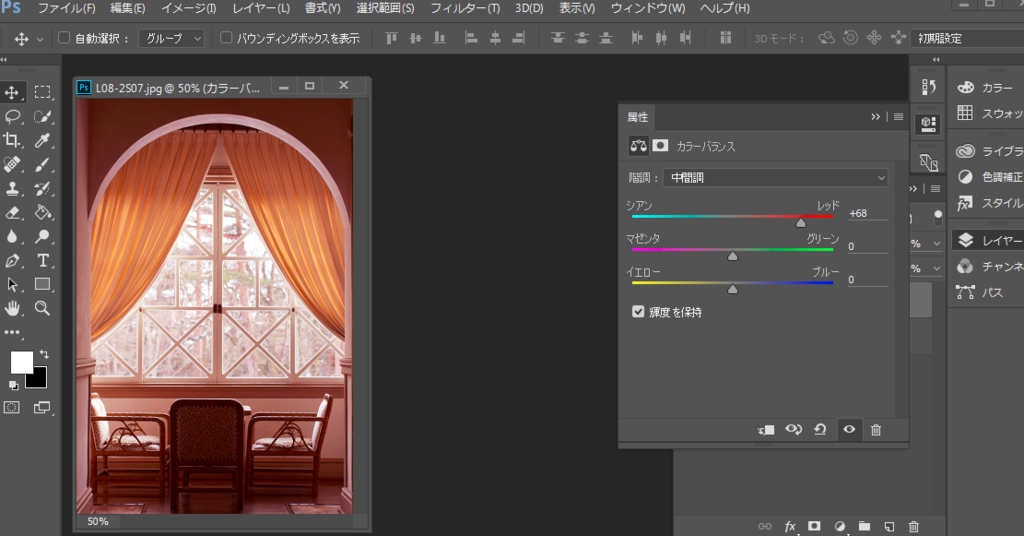
つまみを動かして調整します。
カラーバランスは、選択した会長全体の色味を変更します。選択した会長によって補正効果は違うらしいよ
輝度を保存にすると、色を補正したときに画像の輝度が保存されます。
白黒
白黒を使うと、グレースケールにする際に部分的な明るさを調整できます。

赤い部分はより明るく、
青い部分はより暗くとか、そんな感じ。
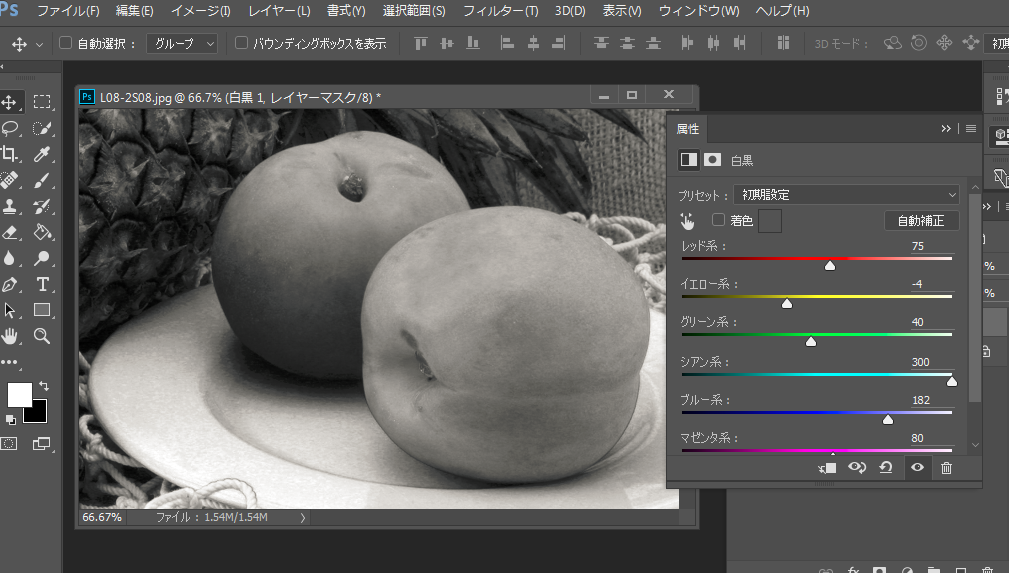
ちなみに、最終的にグレースケールの画像がほしいときは、イメージメニューからグレースケールの選択も可能。
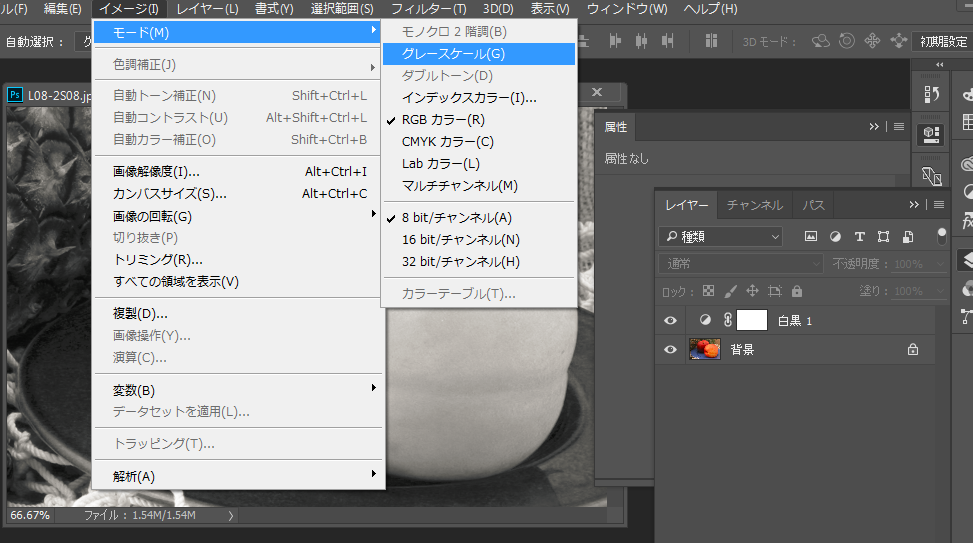
新聞の印刷等で使うので、普段は出番ないです。
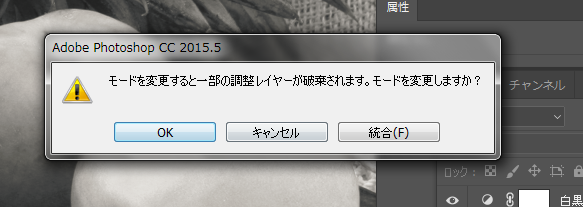

ダイアログはOKにして、

こうすると元からもう白黒の画像だった的なアレになります。
しかしカラー情報を捨てているため、もうRGBカラーには戻せません。
彼女はもう、色を失ってしまった。
的なね
もう一回つづきます◎